LG U8290 User Guide [pt]

U8290 Manual do Utilizador
Este documento é o Manual do Utilizador do Telemóvel com Vídeo 3G LG U8290. Todos os direitos deste
documento estão reservados LG Electronics. A cópia, modificação e/ou distribuição deste documento sem o
consentimento da LG Electronics estão proibidas.
Português
U8290 User Guide
This document is the User's Guide for the LG U8290 3G Video Mobile Phone. All rights for this document are
reserved by LG Electronics. Copying, modifying and distributing this document without the consent of LG
Electronics are prohibited.
English
U8290
Manual do Utilizador
Part No. MMBB0181807 (1.1)
H
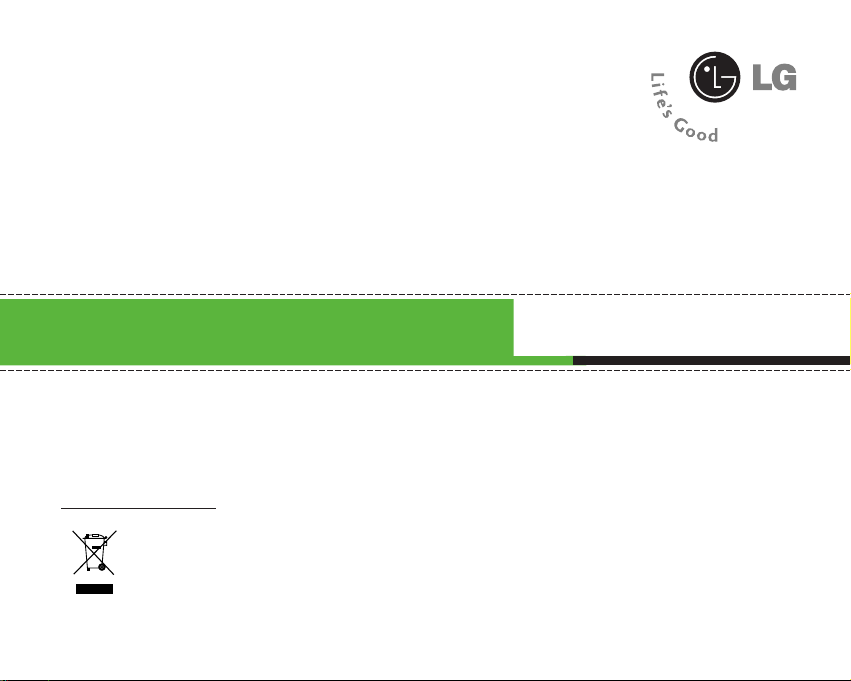
U8290Manual do Utilizador
Este documento é o Manual do Utilizador do Telemóvel com Vídeo 3G LG U8290. Todos os
direitos deste documento estão reservados LG Electronics. A cópia, modificação e/ou
distribuição deste documento sem o consentimento da LG Electronics estão proibidas.
Português
Eliminação do seu antigo aparelho
1. Quando este símbolo de latão cruzado estiver afixado a um produto, significa que o produto é abrangido pela Directiva Europeia 2002/96/EC.
2. Todos os produtos eléctricos e electrónicos devem ser eliminados separadamente do lixo doméstico através de pontos de recolha designados, facilitados pelo
governo ou autoridades locais.
3. A eliminação correcta do seu aparelho antigo ajuda a evitar potenciais consequências negativas para o ambiente e para a saúde humana.
4. Para obter informaçõs mais detalhadas acerca da eliminação do seu aparelho antigo, contacte as autoridades locais, um serviço de eliminação de resíduos ou a
loja onde comprou o produto.
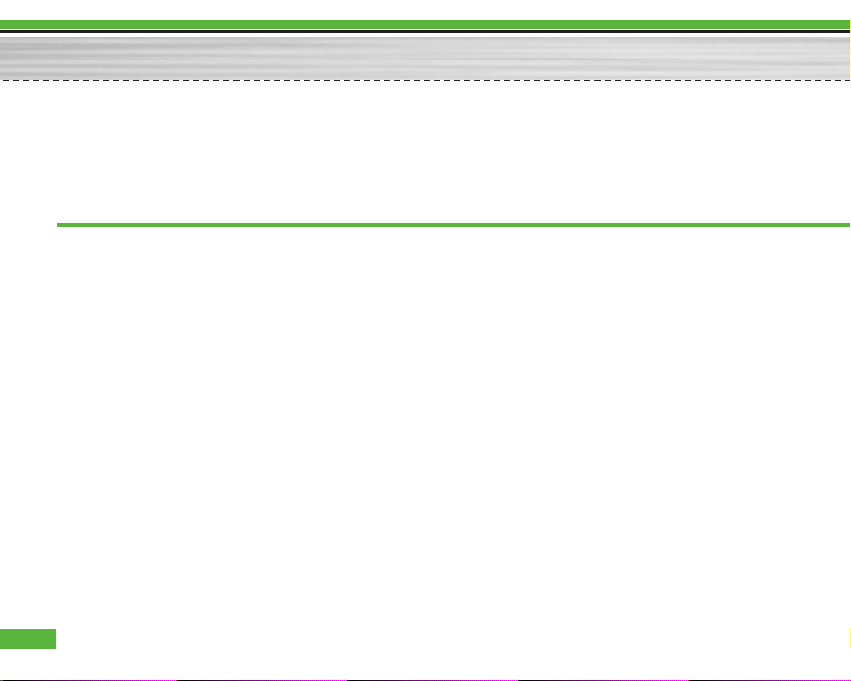
Directrizes ................................................................................. 6
Instalação do cartão SIM ..................................................... 11
Carregar a bateria .................................................................. 13
Desligar o carregador ........................................................... 14
Como utilizar um cartão de memória
TransFlash (TFlash)..................................................................15
Partes do telemóvel ................................................................17
Funções das teclas ................................................................ 18
Informações do visor ............................................................. 19
Menu principal ....................................................................... 27
1. Portal Optimus .................................................................... 29
2. Gest. de chamadas ............................................................. 30
2.1 Histórico de cham. ........................................................ 30
2.2 Chamada de vídeo ........................................................ 30
2.3 Duração das cham. ....................................................... 31
2.4 Custo das cham.............................................................. 31
2.5 Desvio de cham. ............................................................ 32
2.6 Número marcação fixa ................................................ 35
2.7 Barramento chamadas ................................................ 36
2.8 Chamada em espera ..................................................... 37
2.9 Definições ....................................................................... 37
3. Aplicações e jogos............................................................. 39
3.1 Aplicações ..................................................................... 39
3.2 Definições ....................................................................... 39
2
Índice
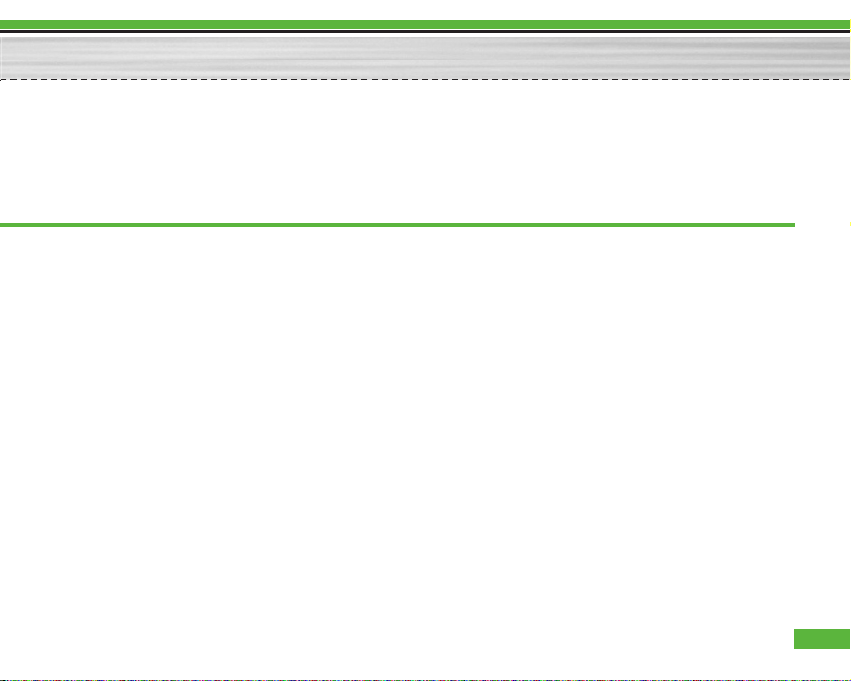
4. Álbum multimédia .............................................................. 40
4.1 Álbum fotografias .......................................................... 40
4.2 Álbum de vídeo .............................................................. 40
4.3 Álbum de sons ............................................................... 41
4.4 Outros .............................................................................. 43
4.5 Memória externa ........................................................... 43
4.6 Datos p/Bluetooth .......................................................... 43
5. Mensagens .......................................................................... 44
5.1 Nova mensagem ........................................................... 44
5.2 Msg. recebidas .............................................................. 54
5.3 E-mail recebidos ........................................................... 55
5.4 Rascunhos ...................................................................... 57
5.5 Msg. a enviar ................................................................. 57
5.6 Msg. enviadas ............................................................... 58
5.7 Modelos .......................................................................... 58
5.8 Definições ...................................................................... 59
6. Internet ................................................................................. 64
6.1 Portal Optimus ............................................................... 66
6.2 Favoritos ......................................................................... 66
6.3 Páginas guardadas ....................................................... 66
6.4 Ir para URL ..................................................................... 66
6.5 Segurança ...................................................................... 67
6.6 Definições ...................................................................... 67
7. Multimédia .......................................................................... 68
7.1 Câmara ............................................................................ 68
7.2 Câmara de vídeo ........................................................... 69
7.3 Gravador de voz ............................................................ 70
3
U8290
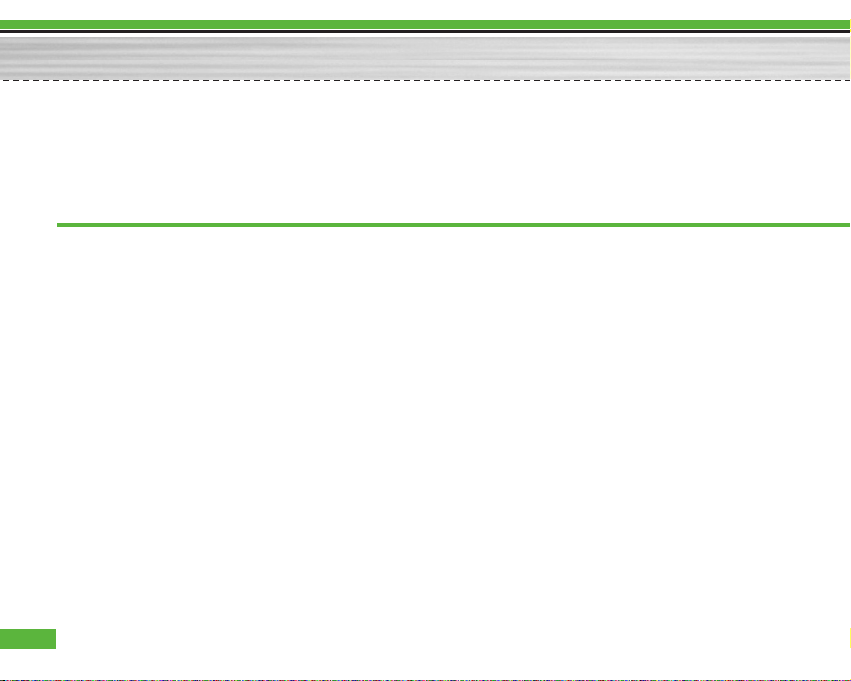
8. Contactos ............................................................................. 72
8.1 Adic. Novo ...................................................................... 72
8.2 Procurar .......................................................................... 72
8.3 Marcações rápidas ...................................................... 72
8.4 Gestor de grupos ........................................................... 72
8.5 Núm. próprio .................................................................. 72
8.6 Definições ...................................................................... 73
9. Visor ...................................................................................... 74
9.1 Visor interno ................................................................... 74
9.2 Visor externo .................................................................. 74
9.3 Tipo de letra ................................................................... 74
9.4 Retroiluminação ............................................................ 75
9.5 Esquema de cores ......................................................... 75
*. Ferramentas ........................................................................ 76
*.1 Organizar ........................................................................ 76
*.2 Despertadores ............................................................... 80
*.3 Conectividade ................................................................ 81
*.4 Calculadora .................................................................... 85
*.5 Conversor unidades....................................................... 85
*.6 Hora mundial .................................................................. 86
*.7 Cronómetro .................................................................... 86
0. Perfis .................................................................................... 87
Tipo de alerta ....................................................................... 87
Toques .................................................................................. 87
Toques de efeito .................................................................. 87
Toques do sistema .............................................................. 88
4
Índice
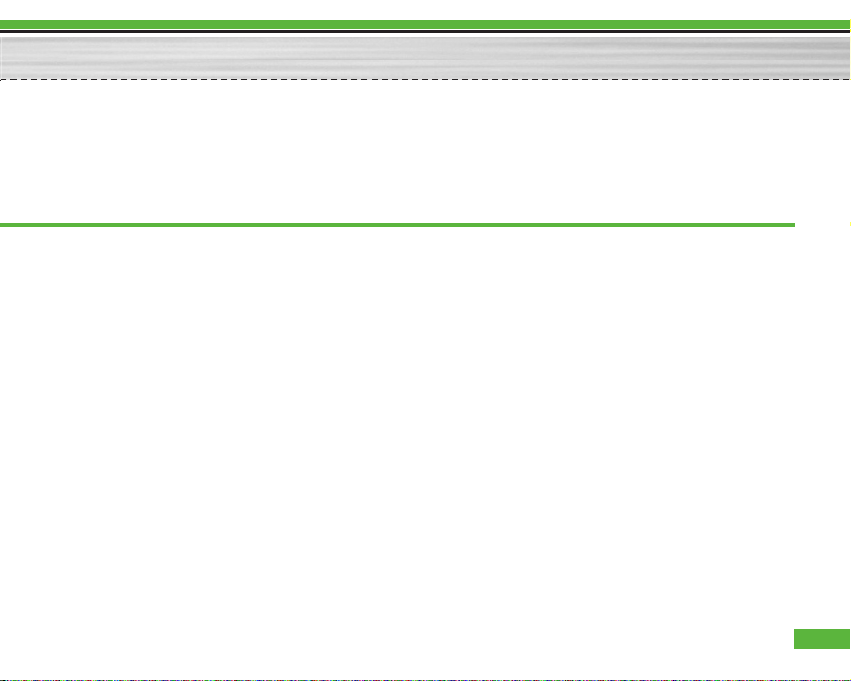
#. Definições ........................................................................... 89
#.1 Data e hora ..................................................................... 89
#.2 Rede ................................................................................ 90
#.3 Pontos de acesso .......................................................... 90
#.4 Segurança ...................................................................... 91
#.5 Idiomas ........................................................................... 93
#.6 Estado da memória ....................................................... 93
#.7 Info. do equipamento .................................................... 94
#.8 Repor definições ........................................................... 94
Resolução de problemas ...................................................... 95
Acessórios ............................................................................... 98
5
U8290
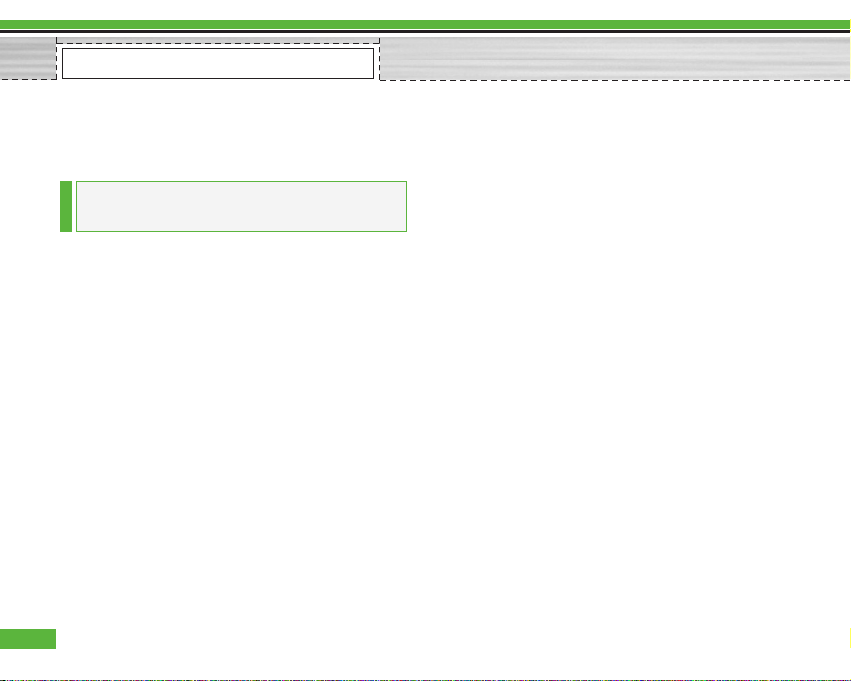
66
Leia estas directrizes. A violação das regras pode ser
perigosa ou ilegal. São facultadas neste manual outras
informações detalhadas.
Informações sobre a exposição a ondas de rádio e a
Velocidade Específica de Absorção (VEA)
Este modelo de telemóvel U8290 foi concebido para
estar conforme os requisitos de segurança aplicáveis
à exposição a ondas de rádio. Estes requisitos
baseiam-se em directrizes científicas, que incluem
margens de segurança concebidas para garantir a
protecção de todas as pessoas, independentemente
da sua idade e saúde.
• As directrizes da exposição a ondas de rádio utilizam
uma unidade de medição conhecida como
Velocidade Específica de Absorção, ou VEA. Os
testes á SAR são conduzidos utilizando um método
padrão com o telemóvel a transmitir no seu nível
mais alto de potência certificada em todas as bandas
de frequência utilizadas.
• Embora existam muitas diferenças entre os níveis de
VEA dos vários modelos de telemóveis SAR, todos
eles foram concebidos de forma a responder ás
directrizes relevantes para a exposição a ondas de
rádio.
• O limite da VEA recomendado pela International
Commission on Non-Ionizing Radiation Protection
(ICNIRP) é de 2 W/kg em média por dez (10) gramas
de tecido.
• O valor mais alto da VEA para este modelo de
telemóvel, testado pela DASY3 para utilização na
orelha, é de 0,658 W/kg (10 g).
• As informações de dados da VEA para os residentes
em países/regiões que adoptaram o limite de VEA
recomendado pelo Institute of Electrical and
Electronics Engineers (IEEE) são de 1,6 W/kg em
média por um (1) grama de tecido (por exemplo,
E.U.A., Canadá, Austrália e Taiwan).
Exposição a energia de
radiofrequência
Directrizes
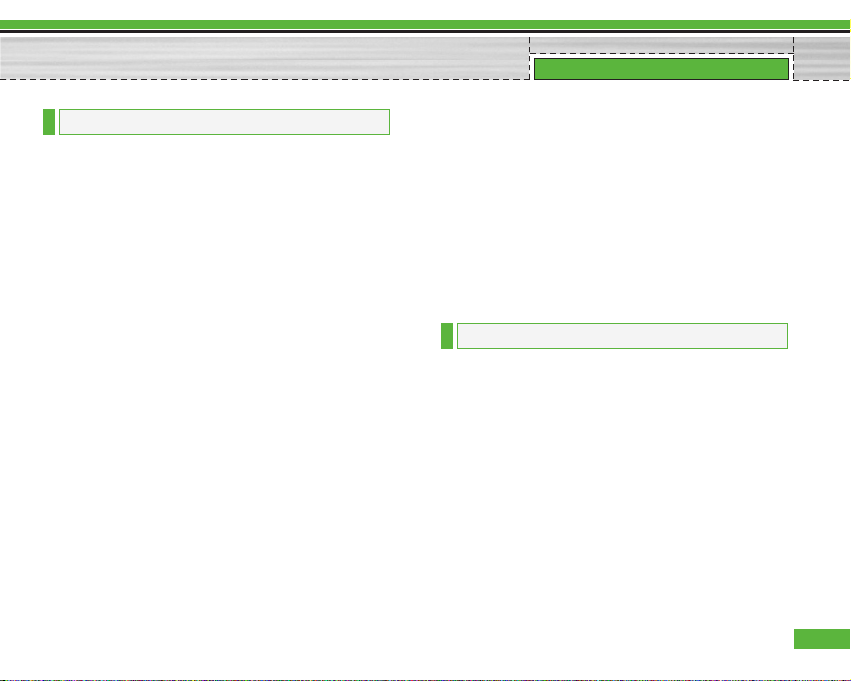
7
Directrizes
Aviso: utilize apenas baterias, carregadores e
acessórios aprovados para a utilização deste
equipamento em particular. O uso de outros
acessórios pode invalidar aprovação ou garantia
aplicável ao equipamento e pode ser perigoso.
• Não desmonte esta unidade. Leve-a um técnico
qualificado da assistência quando necessitar de ser
reparada.
• Mantenha-a afastada de electrodomésticos, tais
como televisores, rádios ou computadores.
• A unidade deve ser mantida afastada de fontes de
calor, tais como irradiadores ou fogões.
• Não a deixe cair.
• Não sujeite a unidade a vibrações mecânicas ou
choques.
• O revestimento do telemóvel pode ser danificado se
for coberto por papel ou vinil.
• Utilize um pano seco para limpar o exterior da
unidade. (Não utilize solventes como benzina,
diluente ou álcool.)
• No sujeite esta unidade a fumo ou pó excessivo.
• Não mantenha o telemóvel próximo de cartões de
crédito ou títulos de transporte; pode afectar as
informações constantes das bandas magnéticas.
• Não bata no ecrã com objectos pontiagudos ou
poder danificar o telemóvel.
• No exponha o telemóvel a líquidos ou humidade.
• Utilize os acessórios, tais como os auriculares, com
cuidado. Não toque na antena desnecessariamente.
Para desfrutar do máximo de desempenho com o
mínimo de consumo de energia:
• Segure no telemóvel enquanto fala com outra
pessoa. Enquanto fala directamente para o
microfone, mantenha a antena acima do seu ombro.
• Não segure na antena enquanto utiliza o telemóvel.
Se a segurar, pode afectar a qualidade da chamada,
também pode fazer com que o telemóvel funcione a
um nível de energia mais alto do que o necessário,
reduzindo os tempos de conversação e standby.
• Desligue o cabo de dados antes de ligar o telemóvel.
Funcionamento eficiente do telemóvel
Cuidados e manutenção do produto
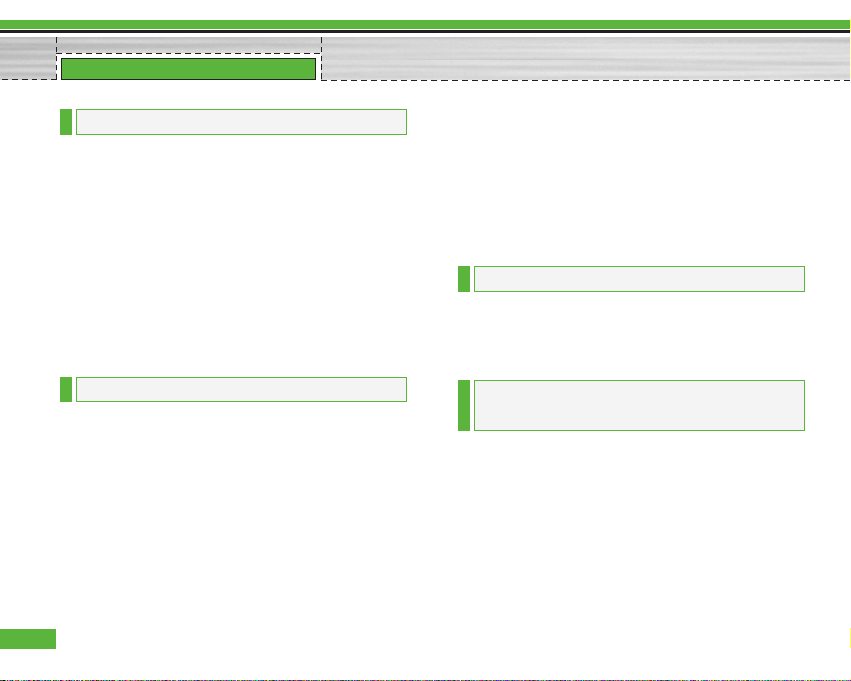
8
Directrizes
Todos os telemóveis podem sofrer interferências que
podem afectar o seu desempenho.
• Não utilize o telemóvel próximo de equipamento
médico sem pedir autorização. Evite colocar o
telemóvel sobre o pacemaker, ou seja, no bolso da
camisa.
• Alguns aparelhos auditivos podem interferir com os
telemóveis.
• Pequenas interferências podem afectar televisores,
rádios, computadores, etc.
Verifique as leis e regulamentações quanto à
utilização de telemóveis nas áreas onde conduz.
• Não segure no telemóvel enquanto conduz.
• Preste total atenção à condução.
• Utilize um kit mãos livres, se disponível.
• Encoste e estacione antes de fazer ou atender uma
chamada, se assim o exigirem as condições de
condução.
• A energia de RF pode afectar alguns sistemas
electrónicos do seu veículo motorizado, tais como o
auto-rádio e o equipamento de segurança.
• Se o veículo estiver equipado com airbag, não o
obstrua com o equipamento sem fio instalado ou
portátil. Pode provocar ferimentos graves devido a
funcionamento indevido.
Não use o telemóvel em locais onde estejam a
decorrer explosões. Respeite as regulamentações e
siga eventuais regulamentações ou regras.
• Não use o telemóvel num posto de reabastecimento.
Não use próximo de combustíveis ou químicos.
• Não transporte ou guarde gases, líquidos
inflamáveis, ou explosivos no compartimento do seu
veículo que contém o telemóvel e os acessórios.
Atmosferas potencialmente
explosivas
Área de explosão
Segurança na estrada
Dispositivos electrónicos
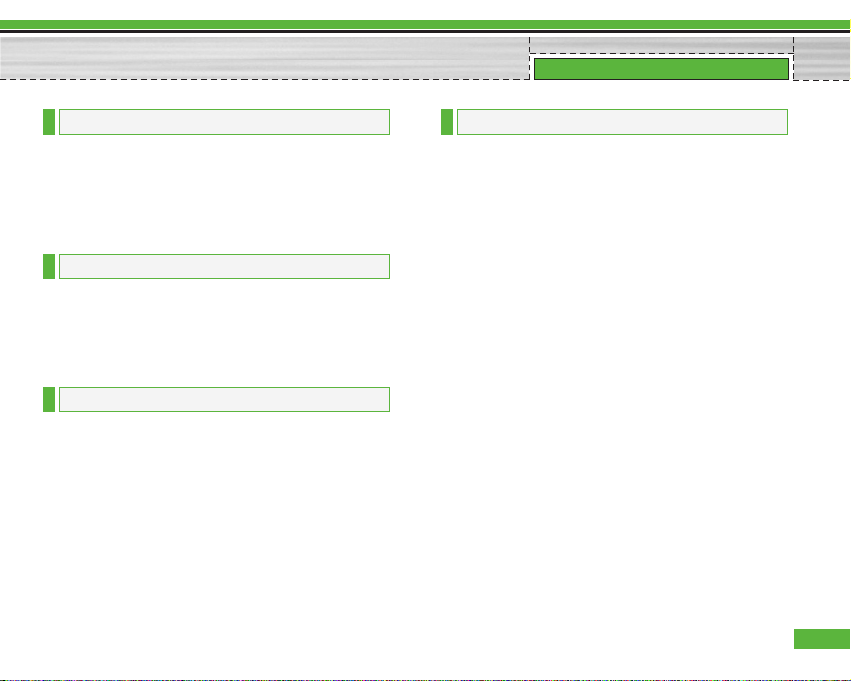
9
Directrizes
Os dispositivos sem fios podem provocar
interferências em aviões.
• Desligue o telemóvel antes de embarcar num avião.
• Não utilize em terra sem a permissão da tripulação.
Mantenha o telemóvel num local seguro, fora do
alcance de crianças pequenas. Inclui peças pequenas
que, se desprendidas, podem resultar em risco de
sufoco.
As chamadas de emergência podem no estar
disponíveis em todas as redes móveis. Portanto, nunca
deve depender apenas do seu telemóvel para as
chamadas de emergência. Consulte o seu operador.
• No é necessário descarregar completamente a
bateria antes de recarregá-la. Ao contrário de outros
sistemas de baterias, não existe qualquer efeito de
memória que possa comprometer o desempenho da
bateria.
• Utilize apenas baterias e carregadores LG. Os
carregadores LG foram concebidos para maximizar a
vida da bateria.
• Não desmonte ou provoque curto-circuitos na
bateria.
• Mantenha os contactos metálicos da bateria limpos.
• Substitua a bateria quando deixar de ter um
desempenho aceitável. A bateria pode ser
recarregada centenas de vezes até precisar de ser
substituída.
• Recarregue a bateria caso não tenha sido utilizada
por um longo período de tempo para maximizar a sua
capacidade.
Informações e cuidados com a bateria
Chamadas de emergência
Crianças
Em aviões
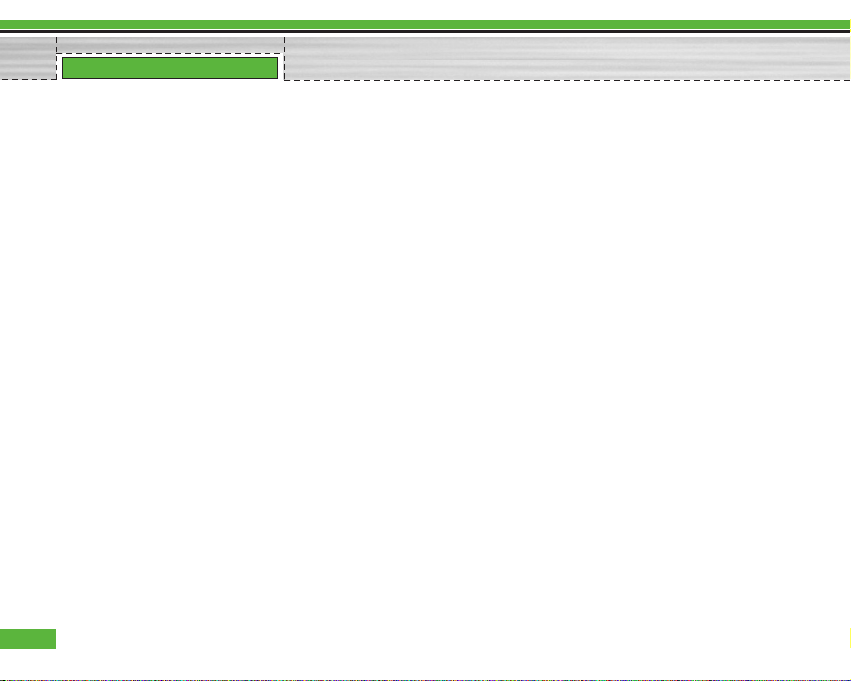
• Não exponha o carregador da bateria à luz directa do
sol nem o utilize em condições de grande humidade,
tais como a casa de banho.
• No deixe a bateria em locais quentes ou frios, pois
pode deteriorar o desempenho da bateria.
10
Directrizes
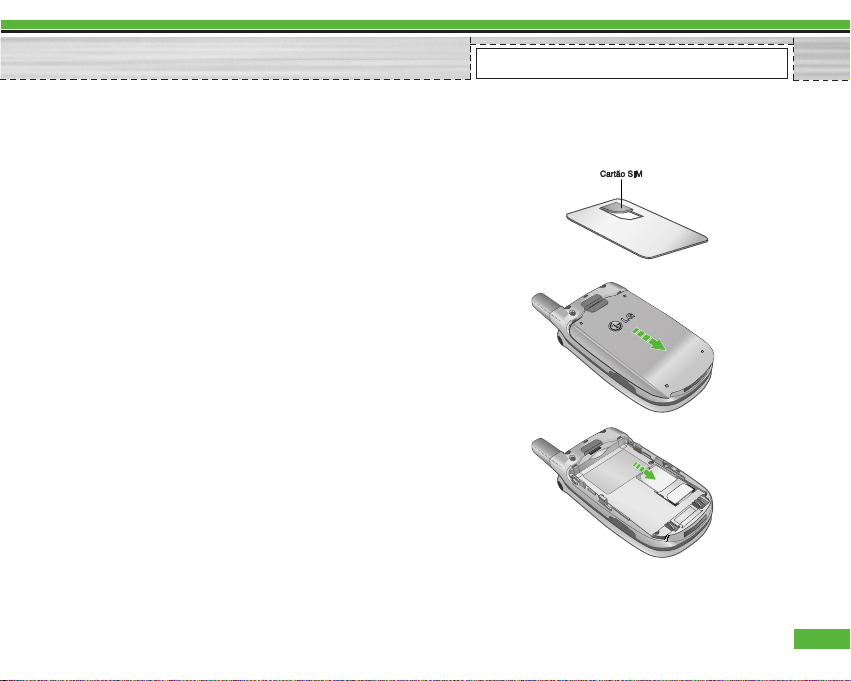
O seu cartão SIM contém o seu número de telemóvel,
os detalhes da rede e os contactos, e tem de ser
introduzido no telemóvel.
Se o cartão SIM for removido, o telemóvel fica
inutilizável (excepto no que diz respeito a chamadas
de emergência) até ser introduzido um cartão válido.
Desligue sempre o carregador e outros acessórios do
telemóvel antes de introduzir ou remover o cartão SIM.
11
Instalação do cartão SIM
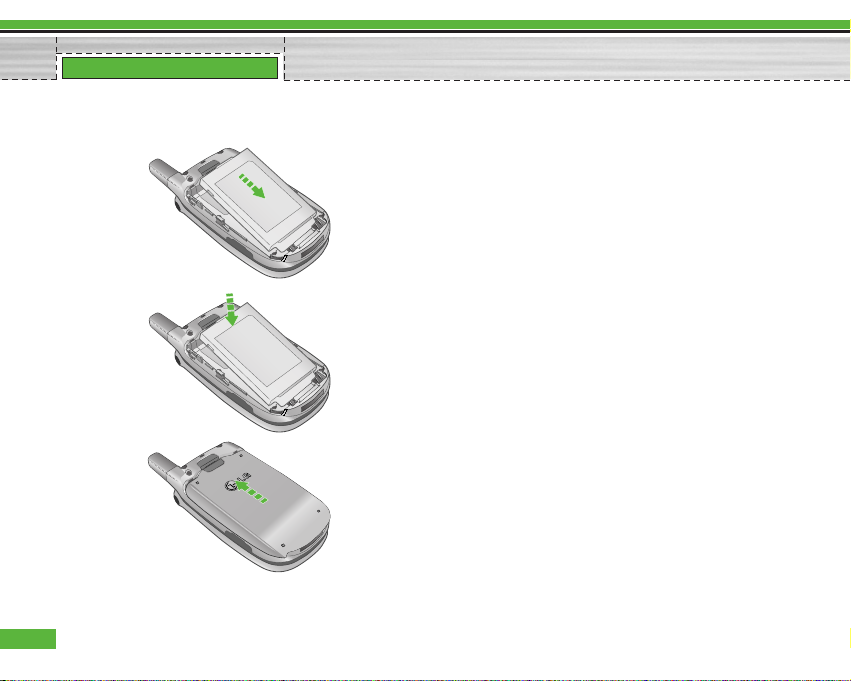
n Aviso
Antes de instalar, certifique-se sempre de que o telemóvel
está desligado e retire a bateria.
O contacto metálico do cartão SIM pode ser facilmente
danificado por riscos. Preste especial atenção ao cartão
SIM durante o seu manuseamento e instalação. Siga as
instruções fornecidas com o cartão SIM.
12
Instalação do cartão SIM
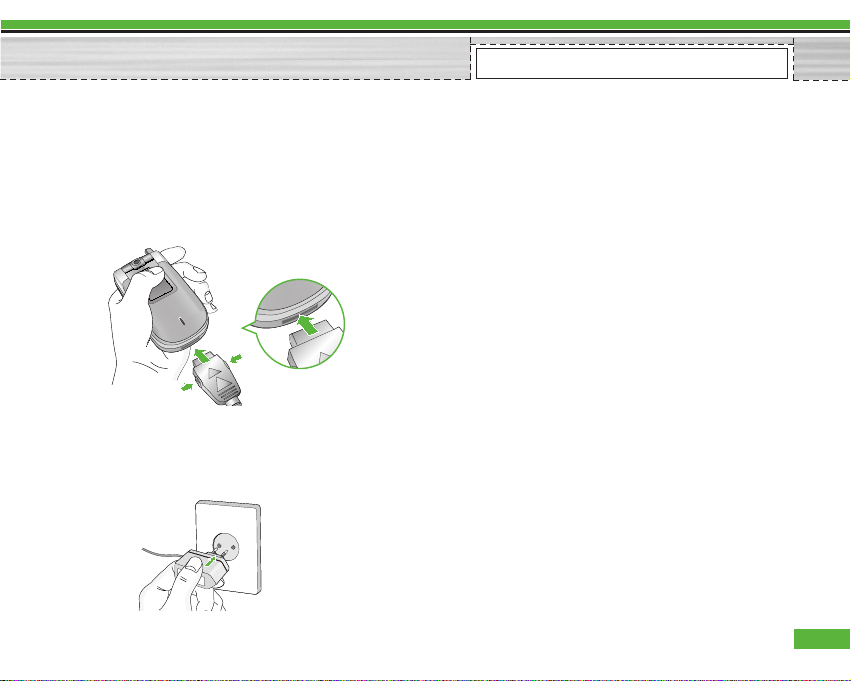
Para ligar o transformador de viagem ao telemóvel,
tem de instalar primeiro a bateria.
1. Com a seta virada para si, tal como é indicado no
diagrama, introduza a ficha do transformador da
bateria na entrada situada na parte inferior do
telemóvel até ficar posicionado com um clique.
2. Ligue a outra extremidade do transformador de
viagem à tomada eléctrica.
Utilize apenas o carregador incluído na caixa.
n Aviso
Não force o conector, pois pode danificar o telemóvel e/ou
o transformador de viagem.
Tenha em atenção que o primeiro arranque pode
demorar até 35 segundos da primeira vez que é ligado
ou quando retirar a bateria.
13
Carregar a bateria
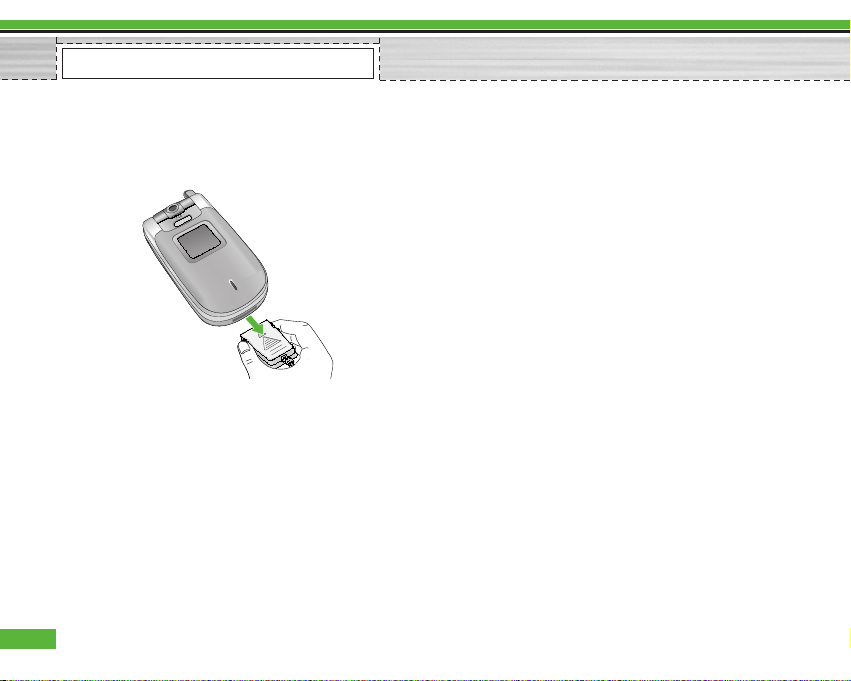
Desligue o transformador de viagem do telemóvel
premindo os respectivos botões laterais, tal como é
indicado no diagrama.
n Nota
• Certifique-se de que a bateria está completamente
carregada antes de utilizar o telemóvel.
• Não retire a bateria ou o cartão SIM durante o
carregamento.
• As barras em movimento do ícone da bateria deixam de se
movimentar quando o carregamento estiver concluído.
• Se a bateria estiver completamente descarregada, o
carregamento pode demorar alguns minutos antes de
começar.
n Nota
Se a bateria não carregar,
• desligue o telemóvel.
• certifique-se de que a bateria está bem introduzida.
Desligar o carregador
1414
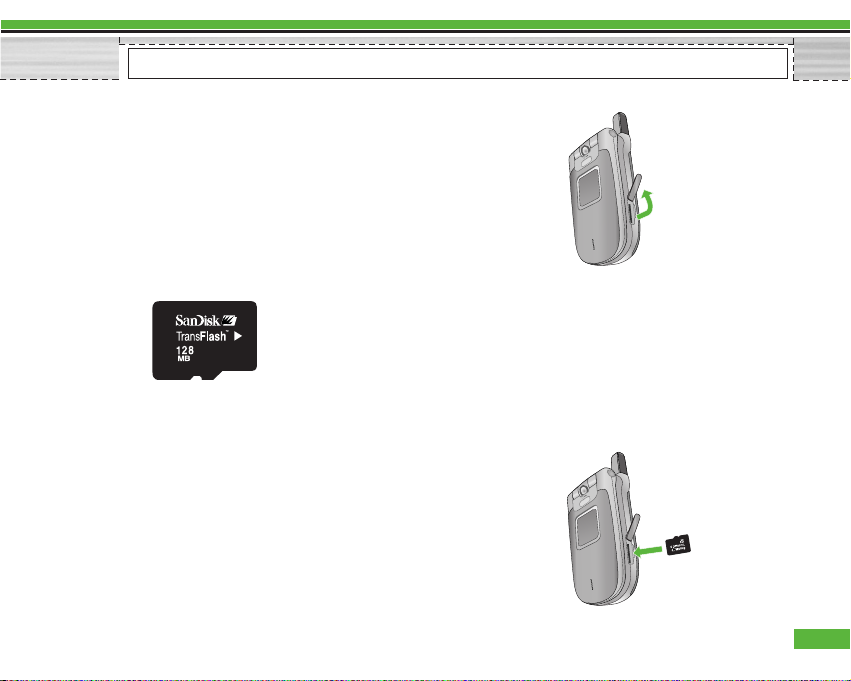
O telemóvel possui 20 MB de memória interna, que
pode ser ampliada utilizando um cartão de memória
TransFlash (TFlash). O produto TransFlash é um
módulo de memória flash ultrapequeno, semiamovível,
especialmente concebido para telemóveis. O
telemóvel pode suportar os cartões de memória
TransFlash com uma capacidade de, pelo menos, 256
MB.
<Como introduzir um cartão de memória TransFlash>
1. Desligue o telemóvel. Introduzir ou remover o
TransFlash com o telemóvel ligado pode danificar os
ficheiros guardados no cartão de memória.
2. Erga a capa plástica que protege a ranhura do
TransFlash.
3. Introduza o cartão de memória na ranhura. Os
contactos dourados têm de ser mantidos na parte de
trás do TransFlash. Não empurre demasiado o
TransFlash. Se não conseguir entrar facilmente na
ranhura, pode estar a tentar introduzi-lo da forma
errada ou pode existir um objecto estranho na
ranhura.
Como utilizar um cartão de memória TransFlash (TFlash)
1515
<Cartão de memória Transflash>
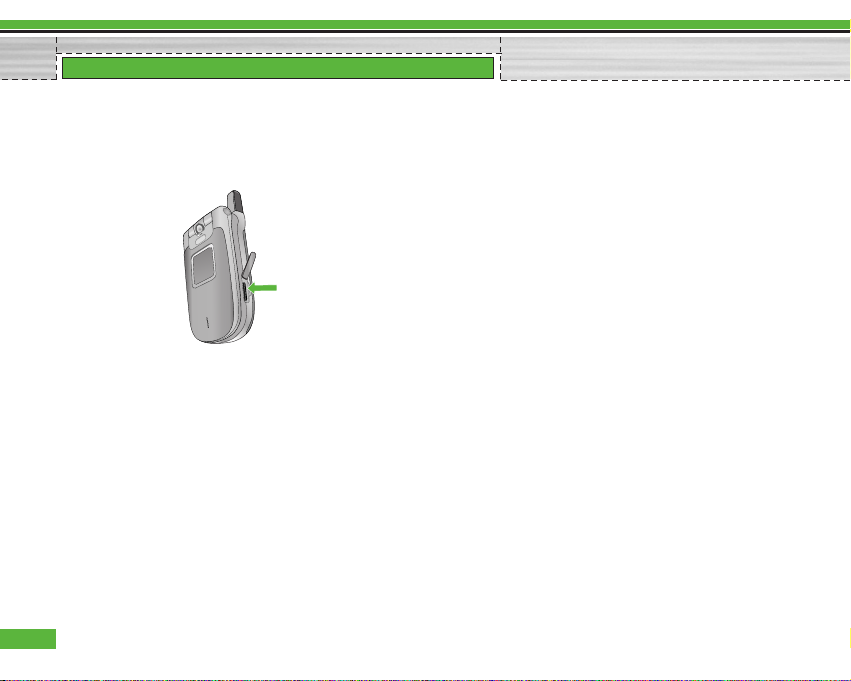
4. Depois de introduzido, empurre o cartão de memória
até ouvir um “clique”, o que significa que o
TransFlash foi bloqueado correctamente.
5. Feche a protecção de plástico da ranhura.
6. Para remover o cartão de memória, desligue o
telemóvel, abra a protecção da ranhura e empurre o
TransFlash para o desbloquear. Extraia
cuidadosamente o cartão de memória.
Atenção:
• Evite utilizar o cartão de memória Flash com a bateria
fraca.
• Ao gravar no cartão, aguarde que a operação
termine antes de remover o cartão.
• O cartão foi concebido para se adaptar facilmente
no sistema, apenas de uma forma.
• Não dobre ou force o cartão na ranhura.
• Não introduza qualquer outro tipo de cartões de
memória diferentes no TransFlash.
Para mais informações sobre o TransFlash, consulte o
manual de instruções do cartão de memória.
Formatação do cartão de memória
Antes de começar a utilizar o cartão de memória, é
necessário formatá-lo. Depois de introduzir o cartão
de memória, seleccione Menu - Definições - Repor
definições - Limpar memória - Memória externa,
depois prima OK. Esta operação deve ser feita apenas
quando introduzir o cartão de memória pela primeira
vez. Durante a formatação, várias pastas são criadas
para diferentes tipos de dados.
16
Como utilizar um cartão de memória TransFlash (TFlash)
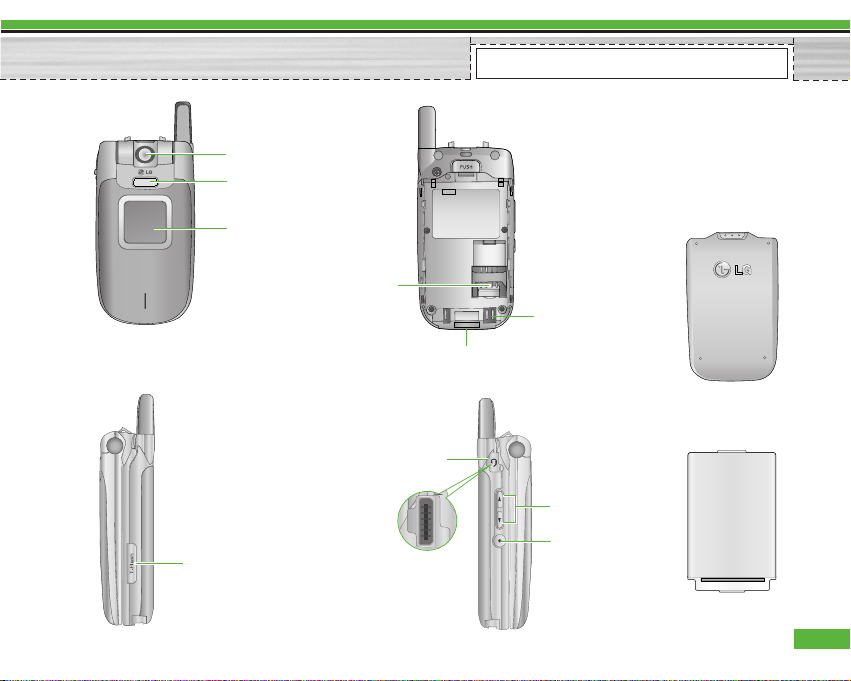
17
Partes do telemóvel
Visor externo
Flash/luz
Câmara
Compartimento para o
cartão SIM
Terminais da bateria
Conector cabo dados/conector
de carga da bateria
Conector do auricular
estéreo
Teclas de volume
Tecla inteligente
Leitor música... se
fechado Câmara se
aberto
Ranhura para o
cartão de
memória externo
Laterais do telemóvel
Tampa da bateria
Bateria
n Nota
Ligue a ficha de forma a
adaptar-se à forma do
terminal. Caso contrário, o
produto pode ser danificado.
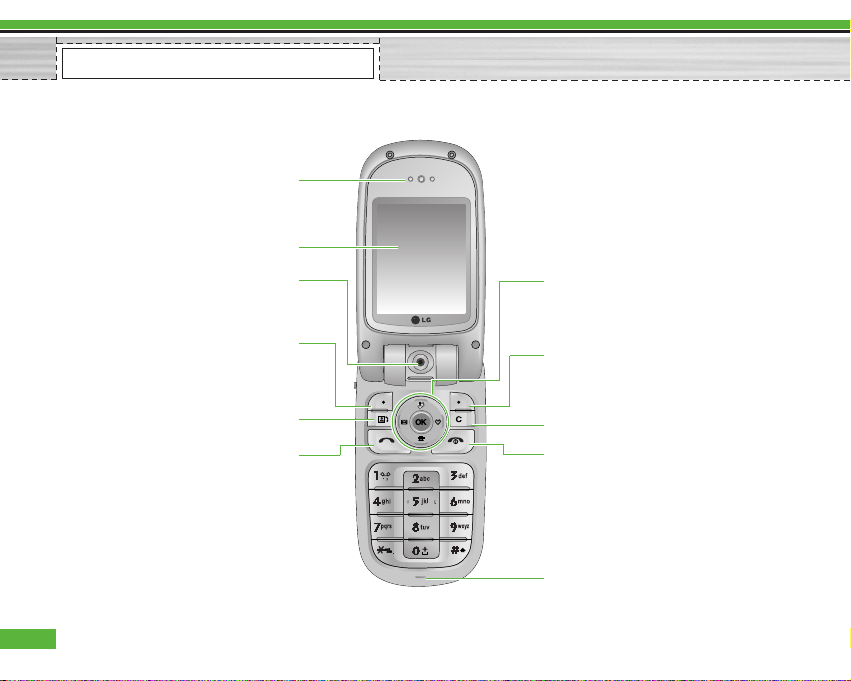
Funções das teclas
1818
Visor interno (principal)
Câmara
Tecla de envio
Tecla de atalho esquerda
activa as opções apresentadas no ecrã
na caixa de atalho esquerda.
Chamada de vídeo/Tecla de
lista de chamadas
Altifalante
Tecla Terminar On/Off
Tecla OK+tecla de navegação
de 4 sentidos
Tecla de atalho direita
activa as opções apresentadas no
ecrã na caixa de atalho direita.
Tecla apagar
Microfone
n Nota
Enquanto o telefone estiver fechado, prima a
tecla da câmara prelongadamente até a luz do
visor externo acender. Ao premir novamente
entra mdirectamente na lista de reprodução de
"Álbum de sons".
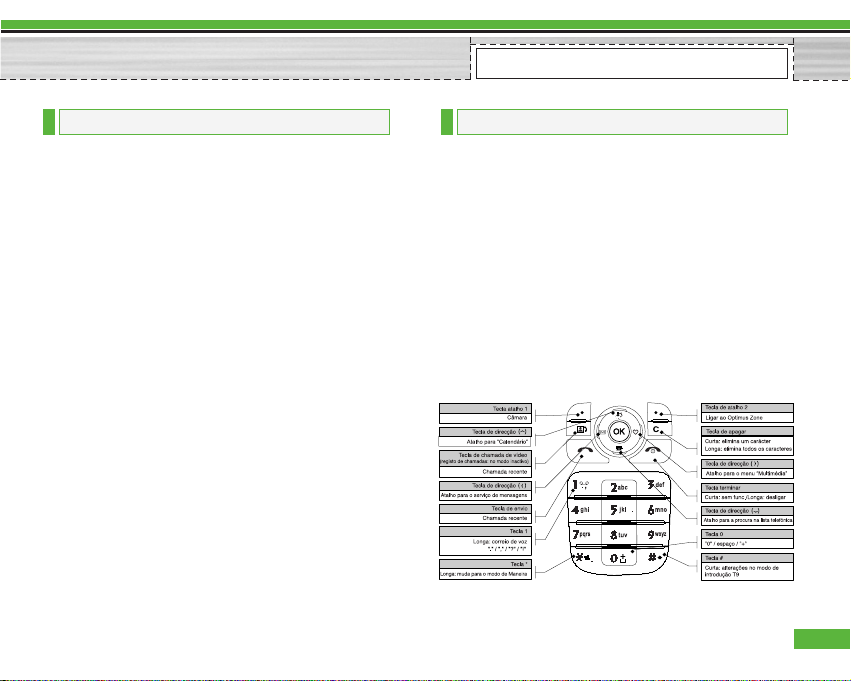
No visor em modo espera, aparece a mensagem
"Inserir cartão SIM" se o cartão não estiver colocado
ou se o mesmo não for válido. Neste modo os
utilizadores só poderão efectuar chamadas de
emergência ou desligar o telemóvel. Para o desligar,
mantenha premida a tecla Terminar durante alguns
segundos.
Estrutura do visor
Sem cartão SIM colocado, aparece uma animação
que lhe pede que introduza um cartão SIM. Se o
cartão SIM introduzido no telemóvel for inválido,
aparece uma animação que lhe diz que o cartão está
bloqueado.
Função de chamada de emergência
A tecla de atalho esquerda é representada por “SOS”
no visor. Prima a tecla de atalho esquerda ou digite o
seu número de emergência utilizando as teclas
numéricas, e depois prima a tecla OK para fazer uma
chamada de emergência.
O visor inactivo é quando está colocado um cartão
SIM activo e o telemóvel está ligado.
Estrutura do visor
O visor inactivo consiste no nome do operador, vários
indicadores, data e hora e numa imagem de fundo.
Pode alterar a imagem de fundo no menu de
definições do visor.
Funções das teclas
As funções das teclas no estado do visor inactivo são
descritas a seguir;
Visor em modo esperaVisor em modo espera sem cartão SIM
19
Informação do visor
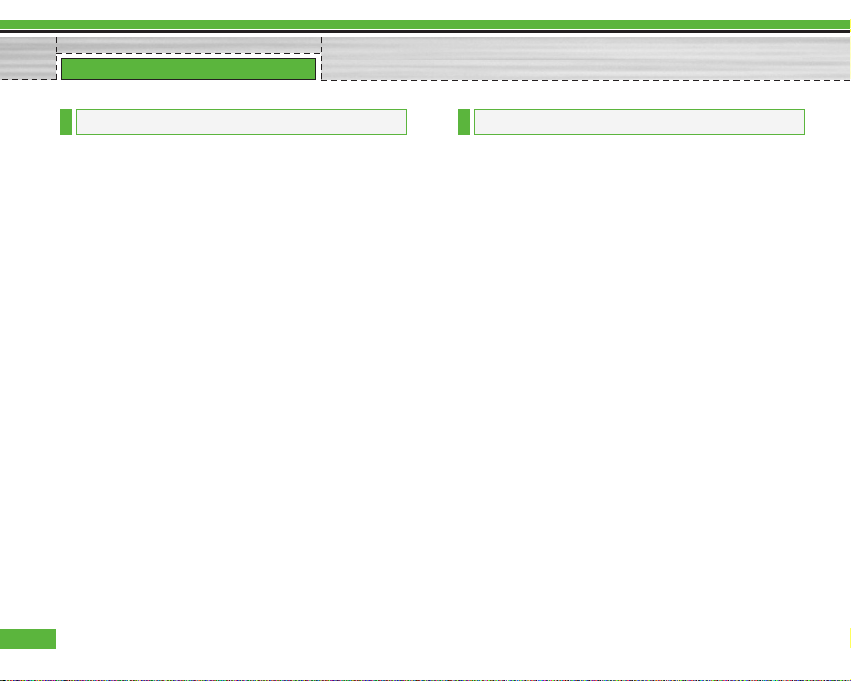
O visor de numeração aparece quando uma tecla
numérica é premida no visor inactivo (modo de
espera).
Estrutura do visor
O visor numérico consiste nos indicadores de estado,
número marcado e menu de atalho. Os indicadores de
estado são os mesmos que no visor inactivo. Pode
alterar o tamanho e a cor da letra de marcação no
menu de definições do visor. Pode fazer uma
chamada, depois de marcar um número de telefone,
premindo a tecla de Envio ou de Chamada de vídeo.
Tecla de atalho
Pode utilizar as teclas de atalho para várias funções
enquanto marca um número. Utilizando a tecla de
atalho mais à esquerda, pode guardar o número actual
nos Contactos, pode enviar uma mensagem para o
número, pode procurar números nos Contactos e pode
fazer uma chamada de voz ou vídeo.
Quando a função de Bloqueio do telemóvel é
seleccionada, apenas pode fazer chamadas de
emergência, desbloquear e desligar o telemóvel neste
visor ao manter premida a tecla Terminar.
Estrutura do visor
A estrutura do visor Bloqueio do Telemóvel é a mesma
que a do visor inactivo, excepto quando aparece a
mensagem de bloqueio em vez do visor inactivo.
Função de Chamada de Emergência
Pode fazer uma chamada de emergência utilizando a
tecla de atalho esquerda. Tal como no visor sem
cartão SIM, apenas os números de emergência podem
ser marcados.
Visor em modo bloqueadoVisor em modo numeração
20
Informação do visor
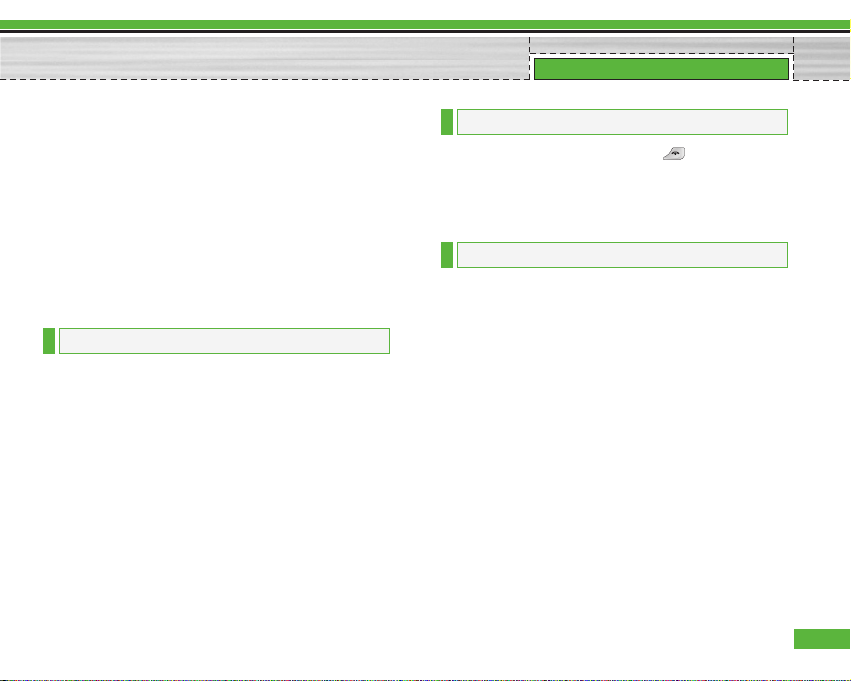
Função de desbloqueio
Se premir a tecla OK, é solicitado a introdução de um
código de segurança para desbloquear o telemóvel.
O código de segurança é configurado em:
Menu > #. Definições > 4. Segurança > 3. Alterar
códigos. Se introduzir o código de segurança correcto,
o telemóvel é desbloqueado e o ecrã inactivo aparece.
Se desligou o telemóvel no estado de Bloqueio, verá
que o telemóvel permanece neste estado quando o
ligar.
Esta opção bloqueia o serviço de chamadas em
algumas condições podendo pode ser editado pelo
utilizador (Menu > 7. Gest. de chamadas >
3. Barramento chamada).
É necessária uma palavra-passe para barrar
chamadas. A palavra-passe é obtida junto do operador
da sua rede quando subscreve esta função.
Prima e mantenha premida a tecla até desligar o
aparelho.
O telemóvel pode demorar alguns segundos a desligar.
Não volte a ligar o telemóvel neste período de tempo.
Pode utilizar os códigos de acesso descritos nesta
secção para evitar a utilização não autorizada deste
telemóvel. Os códigos de acesso (excepto os códigos
PUK e PUK2) podem ser alterados utilizando a
funcionalidade Mudar códigos [Menu #.4.3.3].
Código PIN (4 a 8 dígitos)
O código PIN (Personal Identification Number) protege
o seu cartão SIM de utilizações não autorizadas. O
código PIN é, normalmente é fornecido com o cartão
SIM. Quando o Pedido do código PIN está activado, o
seu telemóvel solicita o código PIN sempre que for
ligado. Quando o Pedido do código PIN está
desactivado, o seu telemóvel liga-se à rede
directamente sem o código PIN.
Códigos de acesso
Desligar o telemóvel
Palavra-passe de Barramento
21
Informação do visor
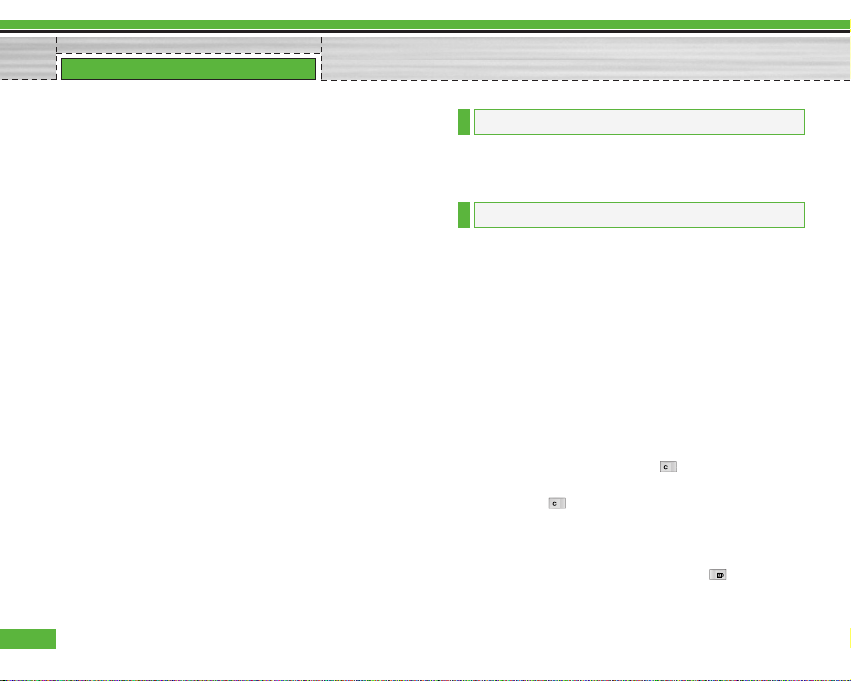
Código PIN2 (4 a 8 dígitos)
O código PIN2, fornecido com alguns cartões SIM, é
necessário para aceder a funções tais como a
Marcação de Números Fixos. Estas funções apenas
estão disponíveis se suportadas pelo seu cartão SIM.
Código PUK (4 a 8 dígitos)
O código PUK (PIN Unblocking Key) é necessário para
desbloquear um código PIN bloqueado. O código PUK
é normalmente fornecido com o cartão SIM. Caso
contrário ou se o perder, contacte o operador.
Código PUK2 (4 a 8 dígitos)
O código PUK2, fornecido com alguns cartões SIM, é
necessário para desbloquear o código PIN2
bloqueado. Se perder o código, contacte o operador.
Código de segurança (4 a 8 dígitos)
O código de segurança protege a utilização não
autorizada do seu telemóvel. O código de segurança
está predefinido como “0000”. Este código é
necessário para eliminar todas as entradas telefónicas
e para repor as definições de fábrica.
Certifique-se de que informa o seu interlocutor antes
de gravar uma chamada de vídeo.
Pode fazer uma chamada de vídeo em áreas com
cobertura 3G. Se o utilizador a quem telefona possuir
um telefone com vídeo 3G, a chamada pode ser
estabelecida.
Para fazer/atender uma chamada de vídeo, faça o
seguinte:
1. Introduza o número de telefone utilizando o teclado,
ou seleccione o número a partir da listas de
chamadas feitas/recebidas.
n Nota
Para corrigir erros, prima a tecla por breves instantes
para eliminar o último número, prima e mantenha premida a
mesma tecla para eliminar todos os números.
2. Se não quiser utilizar o altifalante, certifique-se de
que o auricular está ligado.
3. Para iniciar a função de vídeo, prima .
Fazer e receber chamadas de vídeo.
Fazer e atender chamadas
22
Informação do visor
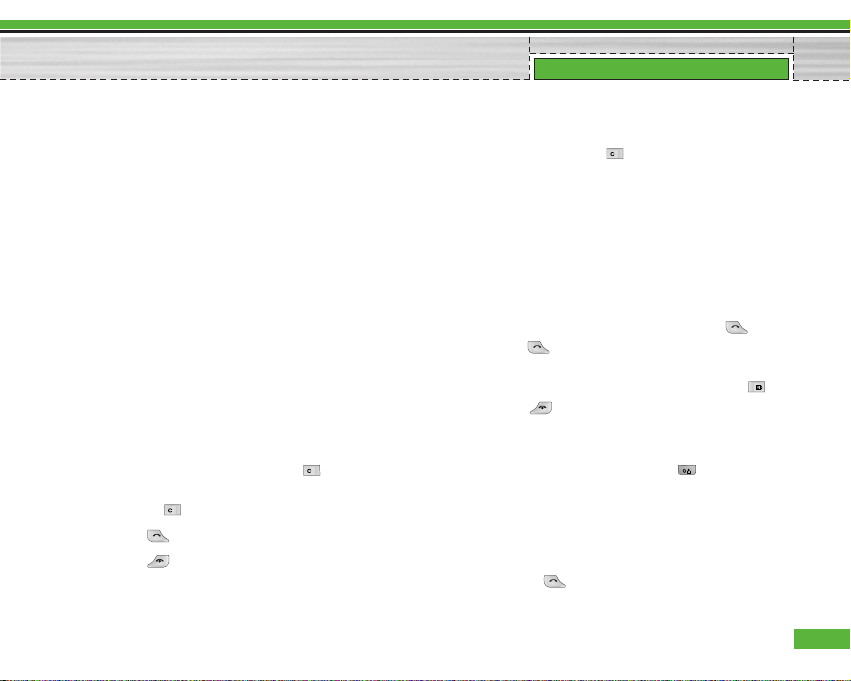
n Nota
Será notificado que precisa de encerrar outras aplicações
para fazer a chamada de vídeo.
n Nota
A chamada de vídeo pode demorar algum tempo até ser
estabelecida. Seja paciente. O tempo de ligação depende
também da rapidez com que o seu interlocutor atende a
chamada. Enquanto a chamada de vídeo estiver em
ligação, verá as suas próprias imagens; depois de o seu
interlocutor ter atendido, a imagem dele aparece no ecrã.
4. Ajuste a posição da câmara, se necessário.
5. Prima a tecla Terminar para terminar a chamada, ou
feche o telemóvel.
Fazer uma chamada de voz
1. Introduza o número incluindo o indicativo de área
completo.
] Para eliminar um dígito, prima a tecla .
Para eliminar todos os dígitos, prima e mantenha
premida a tecla .
2. Prima a tecla para fazer uma chamada.
3. Prima a tecla para terminar a chamada, ou
feche o telemóvel.
n Nota
Para activar o altifalante durante uma chamada, prima e
mantenha premida a tecla durante, pelo menos, 2 segs.
Fazer uma chamada de voz/vídeo a partir dos
Contactos
É fácil ligar para qualquer pessoa cujo número esteja
guardado nos seus Contactos.
Prima a tecla de navegação para baixo para aceder à
lista de contactos.
Navegue até ao contacto escolhido e prima
.
Prima a tecla para fazer uma chamada
de voz.
Para realizar uma vídeo chamada, prima a tecla .
Prima a tecla para terminar a chamada.
Fazer Chamadas Internacionais
1. Prima e mantenha premida a tecla para o
indicativo internacional. O carácter “+” pode ser
substituído pelo código de acesso internacional.
2. Introduza o código do país, o código da área e o
número de telefone.
3. Prima a tecla .
23
Informação do visor

Ajustar o Volume
Durante a chamada, se quiser ajustar o volume do
auscultador, utilize as teclas laterais do telemóvel. No
modo standby, com a tampa aberta, pode ajustar o
volume das teclas com as teclas laterais.
Atender uma Chamada
Quando receber uma chamada, o telemóvel toca e um
ícone de telefone intermitente aparece no ecrã. Se o
número puder ser identificado, o número de telefone
da chamada (ou nome se estiver guardado nos seus
Contactos) é apresentado.
1. Abra a tampa e prima a tecla para atender uma
chamada recebida.
Se o modo de atendimento estiver definido como
"Qualquer tecla", qualquer tecla atende uma
chamada excepto a tecla .
n Nota
• Para rejeitar uma chamada recebida, prima a tecla
ou a tecla de atalho direita duas vezes.
• Se definir o "Modo de atender" como "Abertura de tampa"
(Menu 2.9.4), basta abrir a tampa para atender a chamada.
2. Termine a chamada fechando o telemóvel ou
premindo a tecla .
n Nota
Pode atender uma chamada enquanto utiliza os Contactos
ou outras funcionalidades do menu.
Força do Sinal
Se estiver dentro de um edifício, aproximar-se de uma
janela pode dar-lhe uma melhor recepção. Pode ver a
força do sinal através do indicador ( ) no ecrã do
telemóvel.
Introdução de Texto
Pode introduzir caracteres alfanuméricos utilizando o
teclado.
Por exemplo, guardar nomes nos Contactos, escrever
uma mensagem, criar uma saudação pessoal ou
eventos no calendário, tudo requer a introdução de
texto.
Os seguintes métodos de introdução de texto estão
disponíveis no telemóvel.
24
Informação do visor
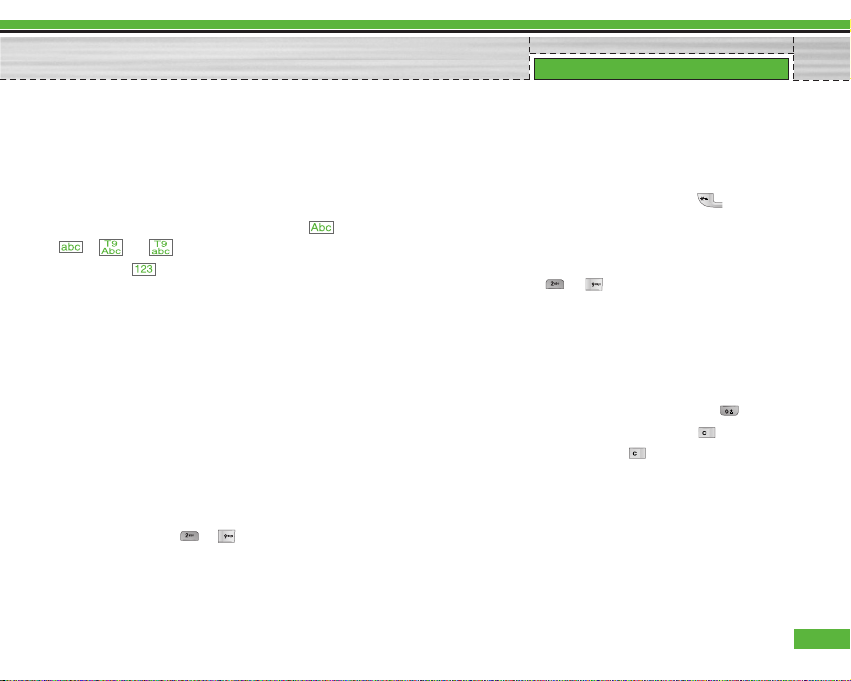
Alterar o Modo de Introdução de Texto
1. Quando estiver num campo que permite a
introdução de caracteres, irá ver o indicador do
modo de introdução de texto, no canto superior
direito do ecrã.
2. A pressão curta da tecla navega entre ,
, e . Uma pressão longa muda o
modo para .
Utilizar o Modo T9
O modo de introdução de texto previsivo T9 permitelhe introduzir facilmente palavras com um número
mínimo de pressões de teclas. À medida que prime
cada tecla, o telemóvel apresenta os caracteres que
pensa que está a escrever baseado num dicionário
integrado. À medida que adiciona novas letras, a
palavra muda para reflectir o candidato mais provável
a partir do dicionário.
1. Quando estiver no modo de introdução de texto
assistido T9, comece a introduzir uma palavra
premindoas teclas a . Prima uma tecla por
cada letra que queira introduzir.
] A palavra muda à medida que digita as letras -
ignore o que aparece no ecrã até que a palavra seja
completamente digitada.
] Se a palavra ainda estiver incorrecta depois de a
digitar completamente, prima a tecla uma ou
mais vezes para navegar pelas outras opções.
Utilizar o Modo ABC
Utilize as teclas a . para introduzir o seu texto.
1. Prima a tecla assinalada com a letra necessária:
] Uma vez para a primeira letra
] Duas vezes para a segunda letra
] E assim por diante
.
2. Para introduzir um espaço, prima a tecla uma
vez. Para apagar letras, prima a tecla . Prima e
mantenha premida a tecla limpar o ecrã.
Utilizar o Modo 123 (Numérico)
O Modo 123 permite-lhe introduzir números numa
mensagem de texto (um número de telefone, por
exemplo). Prima as teclas correspondentes aos
algarismos necessários antes de voltar manualmente
ao modo de introdução de texto apropriado.
25
Informação do visor
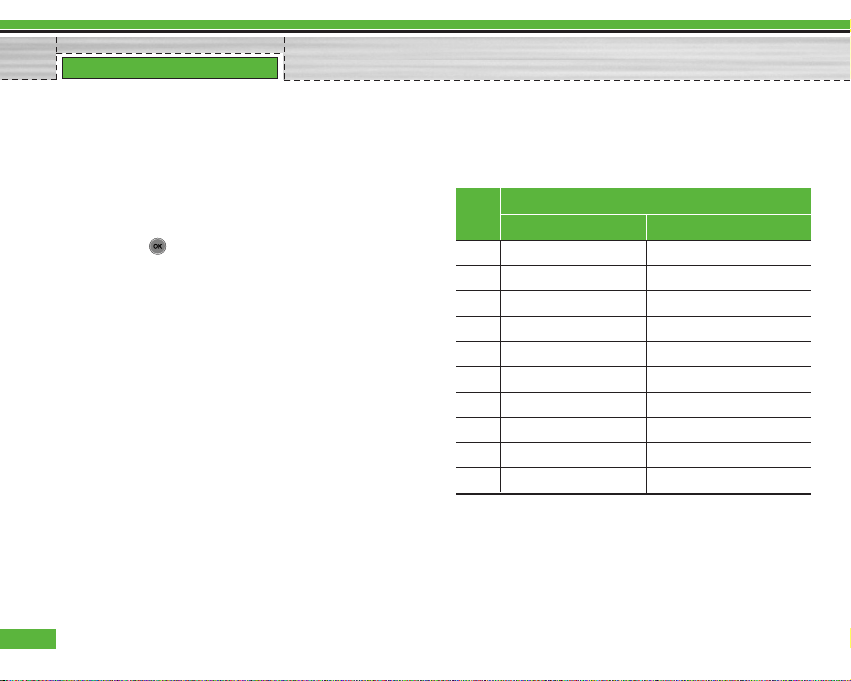
26
Utilizar o Modo de Símbolos
O modo de símbolos permite-lhe introduzir vários
símbolos ou caracteres especiais.
Para introduzir um símbolo, seleccione [Opções] >
[1 Inserir]> [1 Símbolo]. Utilize as teclas de navegação
e numéricas para seleccionar o símbolo pretendido e
prima a tecla
.
Descrição das teclas
Cada tecla pode ser utilizada para vários símbolos.
Estes encontram-se listados a seguir.
Informação do visor
Caracteres pela ordem de apresentação
Minúsculas Maiúscula
. , ? ! ' " 1- ( ) @ / : _ , ? ! ' " 1- ( ) @ / : _
a b c 2 á à â ã ç A B C 2 Á À Â Ã Ç
d e f 3 é è ê D E F 3 É È Ê
g h i 4 í ì G H I 4 Í Ì
j k l 5 £ J K L 5 £
m n o 6 ñ ó ò õ M N O 6 Ñ Ó Ò Õ
p q r s 7 ß $ P Q R S 7 ß $
t u v 8 ú ù T U V 8 Ú Ù
w x y z 9 W X Y Z 9
Espaço 0 Espaço 0
1
2
3
4
5
6
7
8
9
0
Tecla
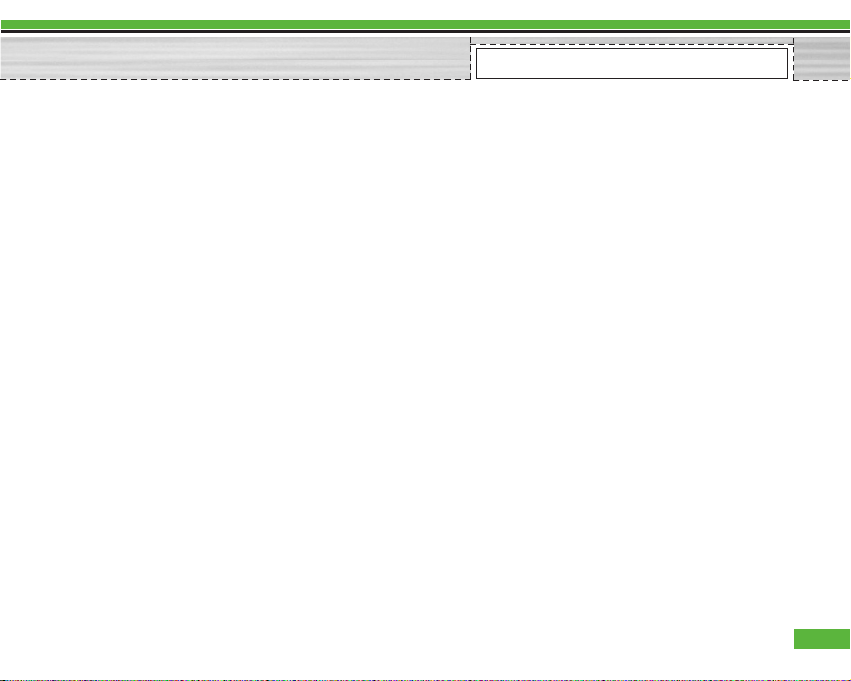
27
Menu principal
Pode aceder ao menu premindo a tecla OK no ecrã inactivo. Avance para o item pretendido e prima a tecla OK para
ir para o submenu. A partir do menu principal pode também ir para um submenu premindo directamente a tecla
numérica correspondente. O menu principal consiste nos seguintes menus principais e submenus:
1. Portal Optimus
(Optimus Zone)
2. Gest. de chamadas
Histórico de cham.
Chamada de vídeo
Duração das cham.
Custo das cham
Desvio de cham.
Número marcação fixa
Barramento chamadas
Chamada em espera
Definições
3. Aplicações e jogos
Aplicações
Definições
4. Álbum multimédia
Álbum fotografias
Álbum de vídeo
Álbum de sons
Outros
Memória externa
Dados p/ Bluetooth
5. Mensagens
Nova mensagem
Msg. recebidas
E-mail recebidos
Rascunhos
Msg. a enviar
Msg. enviadas
Modelos
Definições
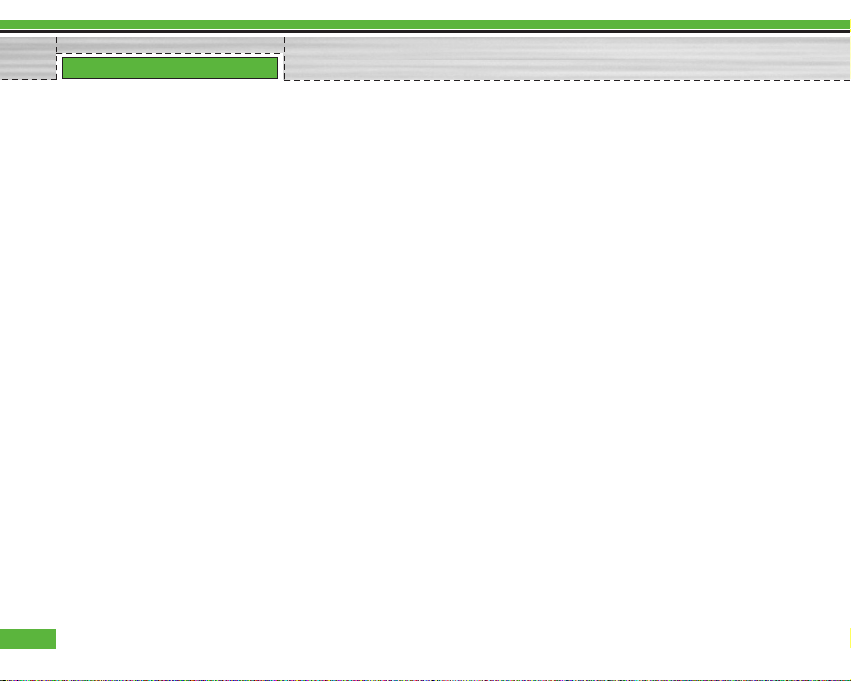
6. Internet
Portal Optimus
Favoritos
Páginas guardadas
Ir para URL
Segurança
Definições
7. Multimédia
Câmara
Câmara de vídeo
Gravador de voz
8. Contactos
Adic. Novo
Procurar
Marcações rápidas
Gestor de grupos
Núm. própio
Definições
9. Visor
Visor interno
Visor externo
Tipo de letra
Retroiluminação
Esquema de cores
*. Ferramentas
Organizar
Despertadores
Conectividade
Calculadora
Conversor unidades
Hora mundial
Cronómetro
0. Profiles
Normal
S/som
Exterior
Apenas vibrar
Auriculares
Carro
Personaliz.1
Personaliz.2
#. Definições
Data e hora
Rede
Pontos de acesso
Segurança
Idiomas
Estado da memória
Info. do equipamento
Repor definições
28
Menu principal
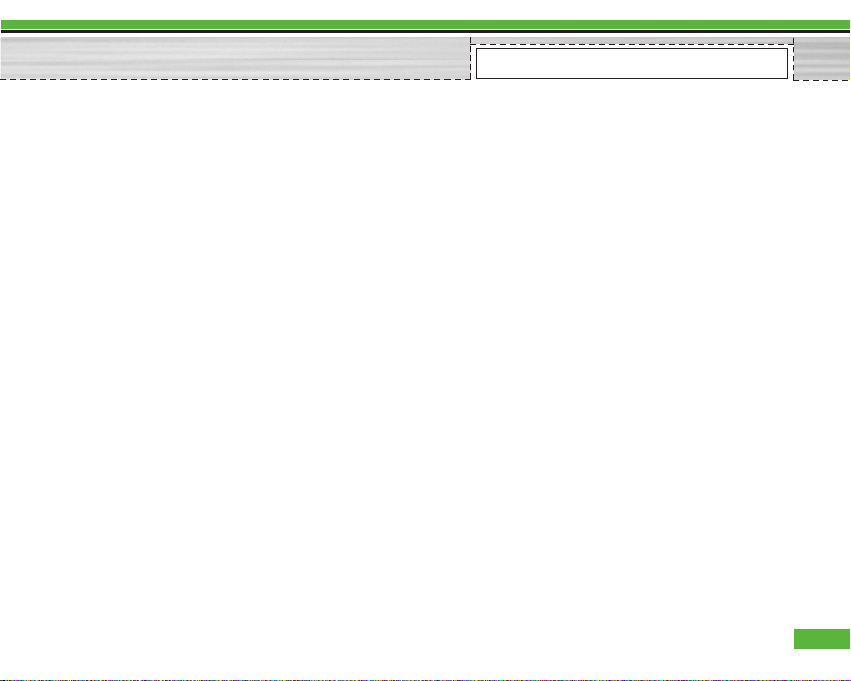
Portal Optimus Zone: actualidade, informação e
entretenimento, sempre consigo no seu telemóvel.
Veja os noticiários em directo, faça download dos
seus jogos favoritos e explore os vídeos mais
emocionantes. Procure os filmes e as salas de cinema
mais próximas e realize operações bancárias com o
serviço de telemultibanco. Faça download dos toques
do momento e ouça música com a máxima qualidade.
Vibre com os eventos mais inesperados e viva
intensamente o seu mundo.
29
1. Portal Optimus
